hello大家好,我是峭壁 做PPT大概是所有职场人的噩梦了吧! 光是梳理PPT内容逻辑,就已经让人很头疼的,更别说领导还要你做得好看,高端大气上档次…… 想想那些为PPT熬大夜的日子,都会扪心自问:该死的,这“窝囊费”真的非挣不可吗?
![图片[1]-PPT制作效率神器——小顽简报插件七大神奇功能教程 02期-9PPT](http://www.9ppt.cn/wp-content/uploads/2025/03/d9e6c6fea420250312132513.png)
仔细想想,你真的不会做PPT吗?
不是啊!只是做的比较慢而已。要是时间充足,交出完美的PPT完全不在话下,问题就是时间太急,效率太低……
如果你也在为做PPT的效率问题而发愁,那这个神级插件一定要试试,它至少能为你节省80%的办公时间,它就是【小顽简报】
![图片[2]-PPT制作效率神器——小顽简报插件七大神奇功能教程 02期-9PPT](http://www.9ppt.cn/wp-content/uploads/2025/03/388276c0b220250312132514.png)
上期文章已经给大家介绍了它的四大神奇功能
(PPT制作效率神器——小顽插件四大神奇功能教程)
01.快速插入SVG图标
02.快速裁剪全屏图片
03.快速添加蒙版
04.减除超出画布部分
![图片[3]-PPT制作效率神器——小顽简报插件七大神奇功能教程 02期-9PPT](http://www.9ppt.cn/wp-content/uploads/2025/03/6c945bc1aa20250312132514.png)
今天咱们要介绍的是关于【文字处理】的功能,废话不多说,直接发车!
![图片[4]-PPT制作效率神器——小顽简报插件七大神奇功能教程 02期-9PPT](http://www.9ppt.cn/wp-content/uploads/2025/03/ba2c1a13b220250312132515.png)
制作PPT时经常需要对重点标题、词句进行英文翻译。一边开翻译网站,一边开PPT那就太麻烦了…使用插件能够一步到位,直接在PPT里解决问题
使用方法
选中需要翻译的【文本框】-点击【文本】–【英文修饰】
![图片[5]-PPT制作效率神器——小顽简报插件七大神奇功能教程 02期-9PPT](http://www.9ppt.cn/wp-content/uploads/2025/03/c57330053c20250312132515.png)
注意!这里要选中文本框,不能点里面的文字哦
同时选中多个文本框,也能进行即时翻译
翻译的英文默认跟随原文本框的样式,显示在下方
![图片[6]-PPT制作效率神器——小顽简报插件七大神奇功能教程 02期-9PPT](http://www.9ppt.cn/wp-content/uploads/2025/03/64ce84d2da20250312132516.gif)
非常的人性化啊!有木有!
![图片[7]-PPT制作效率神器——小顽简报插件七大神奇功能教程 02期-9PPT](http://www.9ppt.cn/wp-content/uploads/2025/03/46870a3e9f20250312132517.png)
这个功能主要用在制作双层文字上
直接给文字添加粗描边,会出现文字边缘被“吃掉”的情况
![图片[8]-PPT制作效率神器——小顽简报插件七大神奇功能教程 02期-9PPT](http://www.9ppt.cn/wp-content/uploads/2025/03/32fb689d1a20250312132517.png)
这时我们只需多复制一层文字出来
一层正常文字,一层加粗描边加阴影
![图片[9]-PPT制作效率神器——小顽简报插件七大神奇功能教程 02期-9PPT](http://www.9ppt.cn/wp-content/uploads/2025/03/5d6d4e98ad20250312132517.gif)
不过这样的双层文字,修改起来就比较麻烦了。但使用插件可以一次性修改两层哦~
![图片[10]-PPT制作效率神器——小顽简报插件七大神奇功能教程 02期-9PPT](http://www.9ppt.cn/wp-content/uploads/2025/03/f2312387e620250312132518.gif)
![图片[11]-PPT制作效率神器——小顽简报插件七大神奇功能教程 02期-9PPT](http://www.9ppt.cn/wp-content/uploads/2025/03/a08781a75f20250312132518.png)
这招就厉害了!
非常适合我们在“套模板”的时候使用
PPT模板会使用“假字”占位,我们在使用时,通常需要将文字复制粘贴到模板的文本框里
而且粘贴的时候需要选择【只保留文本】,这样才能应用模板的样式,步骤比较繁琐
![图片[12]-PPT制作效率神器——小顽简报插件七大神奇功能教程 02期-9PPT](http://www.9ppt.cn/wp-content/uploads/2025/03/ffd76b861820250312132518.gif)
使用插件,只需一键就能搞定
选中两个文本框,单击功能即可交换样式与位置
![图片[13]-PPT制作效率神器——小顽简报插件七大神奇功能教程 02期-9PPT](http://www.9ppt.cn/wp-content/uploads/2025/03/156013b62120250312132519.png)
此外,小顽插件还有一个亮点功能,最右侧会显示“最近使用”
![图片[14]-PPT制作效率神器——小顽简报插件七大神奇功能教程 02期-9PPT](http://www.9ppt.cn/wp-content/uploads/2025/03/fd6a422a8620250312132519.gif)
顾名思义,它能记忆最近使用过的功能
![图片[15]-PPT制作效率神器——小顽简报插件七大神奇功能教程 02期-9PPT](http://www.9ppt.cn/wp-content/uploads/2025/03/d9611a82c420250312132520.gif)
![图片[16]-PPT制作效率神器——小顽简报插件七大神奇功能教程 02期-9PPT](http://www.9ppt.cn/wp-content/uploads/2025/03/ab82b0001920250312132520.png)
①行距
通常调整行距,需要先选中文本,右击-段落,再调整数值
![图片[17]-PPT制作效率神器——小顽简报插件七大神奇功能教程 02期-9PPT](http://www.9ppt.cn/wp-content/uploads/2025/03/5dc4dfda9720250312132520.gif)
而插件内置了几种常用的行距参数
![图片[18]-PPT制作效率神器——小顽简报插件七大神奇功能教程 02期-9PPT](http://www.9ppt.cn/wp-content/uploads/2025/03/472ddd0ff320250312132521.gif)
单击即可使用
②边距
这用来消除文本框内的边距
很多小伙伴在对齐的时候,常遇到这样的情况:命名形状和文字已经显示对齐了,可是看着就是不整齐!
![图片[19]-PPT制作效率神器——小顽简报插件七大神奇功能教程 02期-9PPT](http://www.9ppt.cn/wp-content/uploads/2025/03/e6ed19877920250312132521.png)
因为文字与文本框之间默认是有边距的
![图片[20]-PPT制作效率神器——小顽简报插件七大神奇功能教程 02期-9PPT](http://www.9ppt.cn/wp-content/uploads/2025/03/9afc47633920250312132522.png)
消除文本框的边距就能实现完美对齐~
![图片[21]-PPT制作效率神器——小顽简报插件七大神奇功能教程 02期-9PPT](http://www.9ppt.cn/wp-content/uploads/2025/03/bb0yjq3aj2w.gif)
下面是前后效果对比
![图片[22]-PPT制作效率神器——小顽简报插件七大神奇功能教程 02期-9PPT](http://www.9ppt.cn/wp-content/uploads/2025/03/lv3muse1x5y.png)
![图片[23]-PPT制作效率神器——小顽简报插件七大神奇功能教程 02期-9PPT](http://www.9ppt.cn/wp-content/uploads/2025/03/df4iisboy4p.png)
拆合文本共有共有四个小功能,都是字面意思,我就不多解释了
![图片[24]-PPT制作效率神器——小顽简报插件七大神奇功能教程 02期-9PPT](http://www.9ppt.cn/wp-content/uploads/2025/03/jfvkjoa1tlr.png)
只需选中文本,单击即可拆分
![图片[25]-PPT制作效率神器——小顽简报插件七大神奇功能教程 02期-9PPT](http://www.9ppt.cn/wp-content/uploads/2025/03/bowon3dvsh1.gif)
![图片[26]-PPT制作效率神器——小顽简报插件七大神奇功能教程 02期-9PPT](http://www.9ppt.cn/wp-content/uploads/2025/03/se0z3pvdjqg.png)
替换标题文本的时候,经常遇到“粘贴完内容,文本会分行”的情况,这时都需要我们去手动拉文本框
![图片[27]-PPT制作效率神器——小顽简报插件七大神奇功能教程 02期-9PPT](http://www.9ppt.cn/wp-content/uploads/2025/03/cuqbvkkmbws.gif)
但如果我们设置了单行显示,在粘贴的时候就能默认不换行了
![图片[28]-PPT制作效率神器——小顽简报插件七大神奇功能教程 02期-9PPT](http://www.9ppt.cn/wp-content/uploads/2025/03/rpxmtkwxu4g.png)
![图片[29]-PPT制作效率神器——小顽简报插件七大神奇功能教程 02期-9PPT](http://www.9ppt.cn/wp-content/uploads/2025/03/1xz1cjvintf.gif)
![图片[30]-PPT制作效率神器——小顽简报插件七大神奇功能教程 02期-9PPT](http://www.9ppt.cn/wp-content/uploads/2025/03/nrnn1rh2eml.png)
文字矢量,意思是把文字变成形状,这可是高手必备技能之一
一方面可以用于存储特殊字体
另一方面,在排列书法字体时,文字矢量化后可以自由拉伸便于排版
![图片[31]-PPT制作效率神器——小顽简报插件七大神奇功能教程 02期-9PPT](http://www.9ppt.cn/wp-content/uploads/2025/03/kyv4tyoaddn.gif)
OK,了解基本概念
接下来,咱们开始正式介绍插件功能
①整体矢量
选中文本框,点击【矢量】即可
![图片[32]-PPT制作效率神器——小顽简报插件七大神奇功能教程 02期-9PPT](http://www.9ppt.cn/wp-content/uploads/2025/03/3c1oqlagf4n.gif)
②拆分部首
选中文本,点击【拆分部首】即可
![图片[33]-PPT制作效率神器——小顽简报插件七大神奇功能教程 02期-9PPT](http://www.9ppt.cn/wp-content/uploads/2025/03/caknc0tuk5p.gif)
③单字矢量
王炸功能!我每天都在用毫不夸张
它可以对“一个文本框里的多个汉字”进行拆分,单字矢量
![图片[34]-PPT制作效率神器——小顽简报插件七大神奇功能教程 02期-9PPT](http://www.9ppt.cn/wp-content/uploads/2025/03/quzbplsvlui.gif)
插件大大提高了制作效率!
好啦,回顾一下本期推文介绍的功能
![图片[35]-PPT制作效率神器——小顽简报插件七大神奇功能教程 02期-9PPT](http://www.9ppt.cn/wp-content/uploads/2025/03/hcfxfhtacjm.png)
那么本期的内容就到这里了
下期见,掰掰!
下载小顽简报插件
![图片[36]-PPT制作效率神器——小顽简报插件七大神奇功能教程 02期-9PPT](http://www.9ppt.cn/wp-content/uploads/2025/03/cojq2jfv0p4.png)
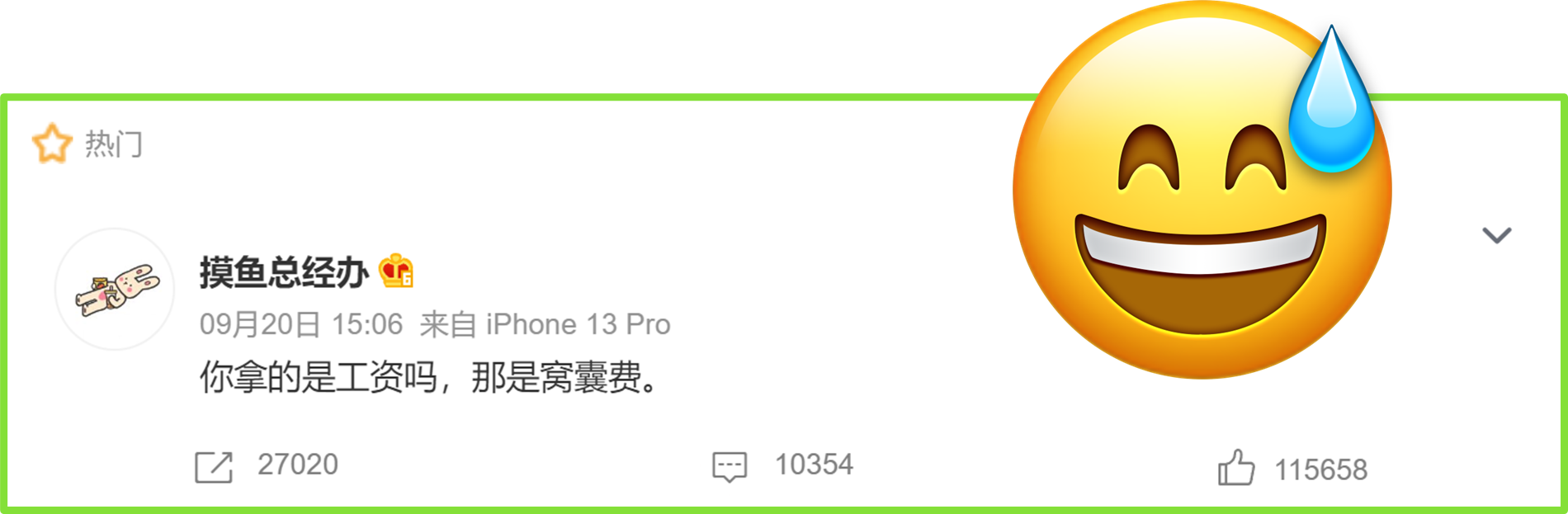










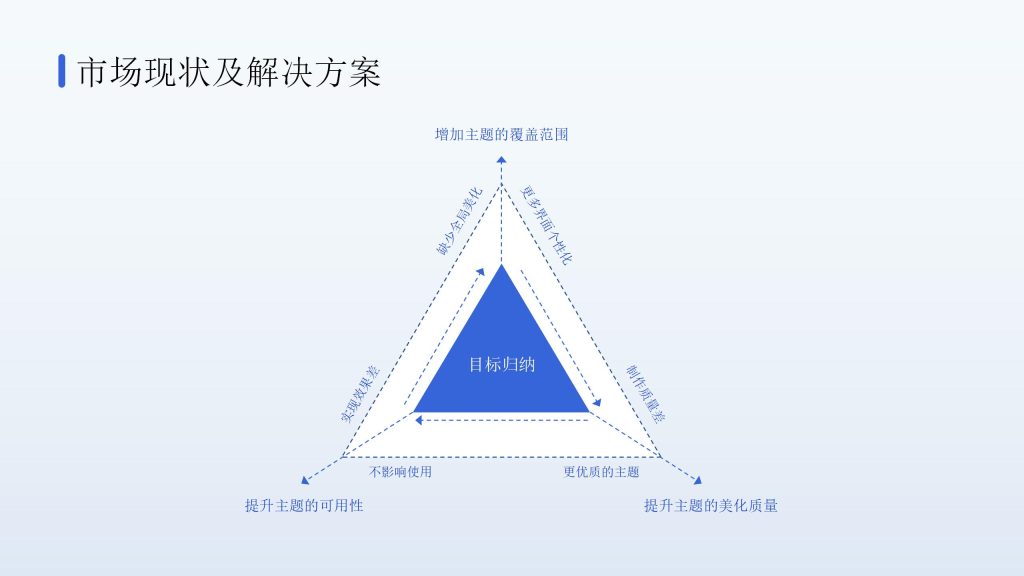


暂无评论内容